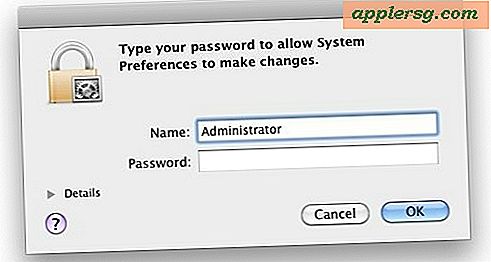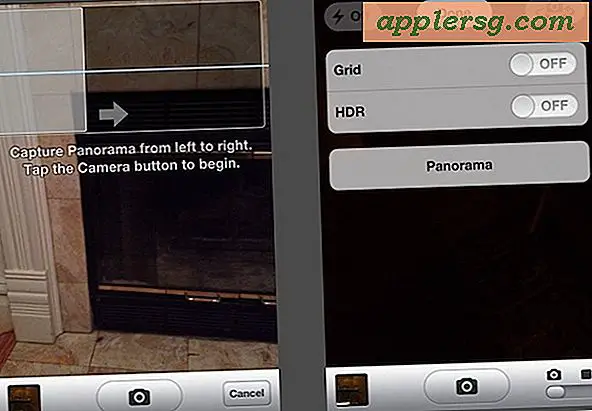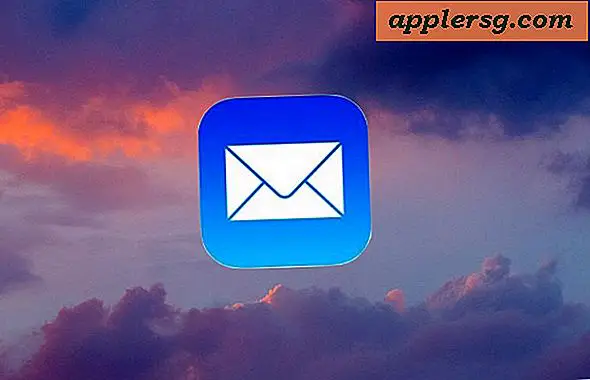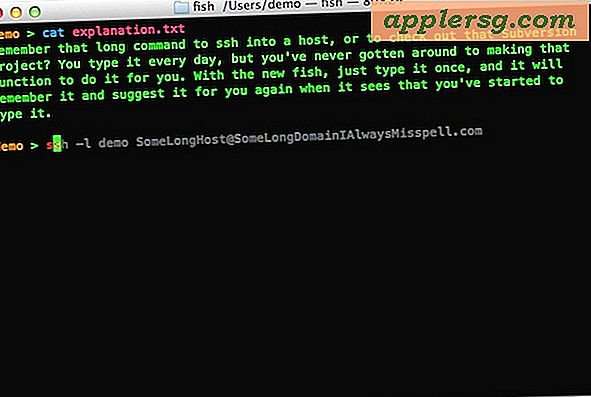Holen Sie sich eine Macs Seriennummer von der Kommandozeile
 Sie können die Seriennummer eines Mac über die Befehlszeile schnell abrufen, indem Sie den Befehl system_profiler und grep für die serielle Zeichenfolge verwenden. Das Abrufen der Seriennummer über die Befehlszeile kann hilfreich sein bei der Fehlerbehebung, dem Einzelbenutzermodus, der Remoteverwaltung mit SSH oder aus vielen anderen Gründen. Die meisten Benutzer sollten jedoch die Mac-Seriennummer auf dem Apple-Menü suchen von System Profiler ist die App-Methode Terminal für fortgeschrittene Benutzer und aus vielen anderen Gründen gültig.
Sie können die Seriennummer eines Mac über die Befehlszeile schnell abrufen, indem Sie den Befehl system_profiler und grep für die serielle Zeichenfolge verwenden. Das Abrufen der Seriennummer über die Befehlszeile kann hilfreich sein bei der Fehlerbehebung, dem Einzelbenutzermodus, der Remoteverwaltung mit SSH oder aus vielen anderen Gründen. Die meisten Benutzer sollten jedoch die Mac-Seriennummer auf dem Apple-Menü suchen von System Profiler ist die App-Methode Terminal für fortgeschrittene Benutzer und aus vielen anderen Gründen gültig.
So erhalten Sie die Seriennummer eines Mac aus der Befehlszeile in OS X
Um dies selbst zu versuchen und die Seriennummer auf einem OS X-Computer abzurufen, geben Sie die entsprechende Befehlszeichenfolge unten im Terminal ein, abhängig von der auf dem Mac verwendeten OS X-Version. Stellen Sie sicher, dass sich der Befehl in einer einzelnen Zeile befindet, wie bei der Befehlszeilensyntax üblich.
Bei modernen Versionen von OS X wie Yosemite und Mavericks ruft die folgende Zeichenfolge die Seriennummer des Mac ab:
system_profiler |grep "Serial Number (system)"
Die Ergebnisse für diese Zeichenfolge sehen ungefähr wie folgt aus:
$ system_profiler |grep "Serial Number (system)"
Serial Number (system): B041FAFDLLJA8
Die Seriennummer wird immer als alphanumerische Zeichenfolge neben "Seriennummer (System)" angezeigt. Wenn Sie einfach nach "seriell" suchen, finden Sie eine große Anzahl von Rückgaben, die nichts mit der tatsächlichen Seriennummer des Systems zu tun haben. t tu das.
Verwenden Sie zum Abfragen der Systemseriennummer in älteren Versionen von OS X den folgenden system_profiler-und grep-String:
system_profiler |grep "r (system)"
Die Ergebnisse des Befehls sehen ungefähr so aus:
$ system_profiler |grep "r (system)"
Serial Number (system): C24E1322XXXX
Auch hier ist die alphanumerische Zeichenfolge nach "Seriennummer (System)" die Seriennummer.
Genauso wie die neuen Versionen, wenn Sie nur nach "Seriennummer" suchen, werden Ihnen Seriennummern zu anderer Hardware angezeigt, die im Mac enthalten ist, weshalb der "r (System)" - Qualifier enthalten ist.
Wenn Sie Probleme damit haben, sollten Sie stattdessen nur den About This Mac-Ansatz verwenden oder Ihren Mac die Seriennummer tatsächlich aus der System Profiler-Anwendung lesen lassen.
Sobald Sie eine Seriennummer haben, können Sie beispielsweise den AppleCare-Garantiestatus und den Reparaturverlauf überprüfen.